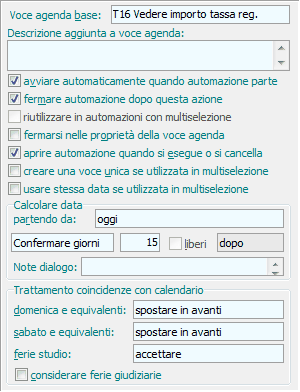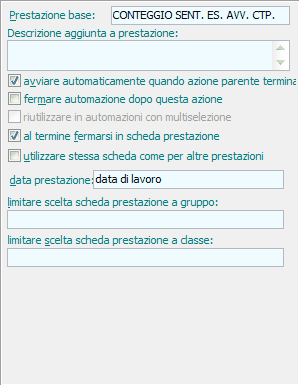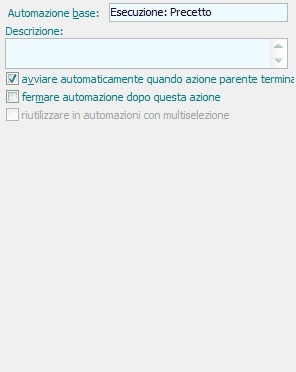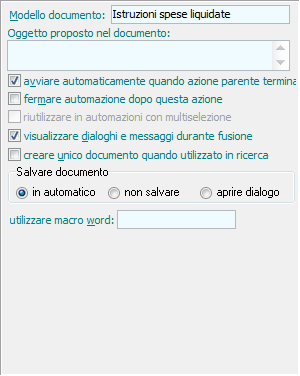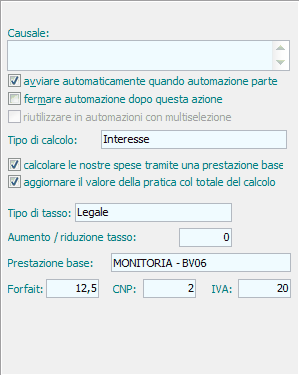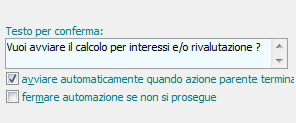Dettagli
In questa parte della scheda si definiscono alcune importanti caratteristiche dell'azione. Questa parte può venir visualizzata anche quando si apre un'automazione salvata in una struttura gerarchica e tutti i campi appaiono in grigio e non possono essere modificati per quelle azioni già eseguite.
All'estremità superiore viene riportato il nome dell'azione; a seconda del tipo di quest'ultima vengono visualizzati determinati campi e caselle.
|
Oltre a specificare varie caratteristiche, tra le quali se si desidera che l'automazione venga fermata dopo questa azione (se essa è salvata nella struttura, si può poi continuare con l'elaborazione), se visualizzare le finestre di inserimento della voce (utile per controllare i dati che vengono inseriti) e come comportarsi se la data della voce agenda cade in un giorno festivo o simile, ce ne sono altre che meritano una breve spiegazione: •riutilizzare in automazioni con multiselezione: questa opzione è attiva solo se nei dati generali dell'automazione è stato specificato di volerla utilizzare anche nelle ricerche e come voce base non è stata specificata una definizione ben precisa, bensì è stato indicato di sceglierla in fase di esecuzione o di sfruttare un parametro passato. Vistando questa casella, in fase di richiamo dell'automazione, la voce base richiamata inizialmente viene considerata per tutte le righe della multiselezione, senza doverla così specificare singolarmente. •creare una voce unica se utilizzata in multiselezione: vistando questa casella, se l'attuale automazione viene richiamata in una ricerca, dove sono state evidenziate più righe, viene creato per questa azione un singolo dato. Esso appare comunque nella struttura gerarchica dei vari oggetti, ma realmente si tratta sempre della stessa voce. Non selezionando la casella, per ogni riga evidenziata viene creato un oggetto distinto. •usare stessa data se utilizzata in multiselezione: se si vista questa casella, quando si lancia l'automazione da una ricerca dove sono state selezionate alcune righe viene chiesta una prima volta la data con la quale creare la voce agenda, mentre i termini per le altre righe vengono creati automaticamente con la stessa data. •partendo da: in questo campo, che è obbligatorio, si specifica come deve essere calcolata la data della voce agenda. Si può scegliere tra data azione parente (si può specificare quanti giorni prima e dopo dalla data dell'oggetto al quale è collegata l'attuale azione), data da chiedere (viene aperta una finestra di dialogo affinchè possa essere specificata la data), oggi (viene considerata la data del sistema) e data oggetto richiamante (viene proposta la data dell'oggetto dal quale è stata lanciata l'automazione; se essa non esiste, viene considerata la data impostata nel sistema). Con esclusione di data da chiedere, le voci agenda create automaticamente vengono controllate, nel senso che viene visualizzato un messaggio nel caso in cui la data cade in un giorno non accettabile (per esempio, l'operatore, specificato come incaricato, risulta in ferie, nel calendario di Gestac, in quel periodo). •calcolo: in questo campo si specifica come eventualmente deve essere calcolata la data della voce agenda. Si possono scegliere opzioni relative a giorni (giorni fissi, confermare giorni), a mesi (mesi fissi, confermare mesi) o ad anni (anni fissi, confermare anni). Vengono rispettivamente aggiunti i giorni, i mesi o gli anni, indicati nel campo successivo, dalla data di partenza specificata precedentemente. Con le opzioni confermare giorni, confermare mesi o confermare anni in fase di esecuzione dell'automazione viene chiesta conferma dei giorni, mesi o anni (nel campo Note dialogo si può aggiungere una descrizione da inserire nella finestra che appare). •liberi-f.m.: Questa casella si chiama liberi se è stato specificato precedentemente che la data della voce agenda deve essere calcolata aggiungendo dei giorni alla data di partenza, mentre si chiama f.m.se invece si devono aggiungere mesi. Vistando la casella liberi, per il calcolo della data della voce agenda non vengono considerati il giorno iniziale ed il giorno finale; selezionando la casella f.m. la data della voce agenda sarà sempre l'ultimo giorno del mese calcolato. •considerare ferie giudiziarie: vistando questa casella, alla data risultante dal calcolo (per esempio, dopo l'aggiunta di giorni, mesi o anni), se nel periodo sono previste le ferie giudiziarie, vengono aggiunti i relativi giorni; in caso di calcolo di una data precedente, essi vengono tolti. Se la data calcolata della voce agenda cade nel periodo delle ferie giudiziarie, viene visualizzato un messaggio e viene richiesta l'immissione della nuova data. |
|
Oltre a specificare varie caratteristiche, per le quali vedi Azioni di tipo agenda, si può scegliere se, dopo l'inserimento di quella prestazione, fermarsi nella scheda; inoltre ci sono altre impostazioni che meritano una breve spiegazione: •utilizzare stessa scheda come per altre prestazioni: si seleziona questa casella se l'attuale prestazione deve essere inserita nella scheda utilizzata per le precedenti prestazioni, contenute sempre nell'attuale automazione. Questo vale solo nel caso in cui le varie azioni vengono eseguite contemporaneamente. Se questo non è il caso, vengono comunque considerate le schede del gruppo e/o classe specificati successivamente. •data prestazione: premesso che la data della prestazione può dipendere dall'impostazione della prestazione base, in questo campo, che è obbligatorio, si può indicare comunque quale data eventualmente proporre. Con data azione parente viene eventualmente considerata la data dell'azione, alla quale la prestazione è collegata, con data di lavoro viene proposta la data impostata negli Strumenti di Gestac, con data da chiedere viene aperta la finestra di scelta prestazione base affinchè possa essere specificata la data, mentre con data oggetto richiamante viene proposta la data dell'oggetto dal quale è stata lanciata l'automazione. Se essa non esiste, viene considerata la data impostata nel sistema. •limitare scelta scheda prestazione a gruppo ... a classe: questi campi, accessibili nel caso in cui non è stata vistata la casella utilizzare stessa scheda come per altre prestazioni, permettono di specificare rispettivamente gruppo e/o classe, dove ricercare la scheda nella quale salvare la corrente prestazione. Durante l'esecuzione dell'automazione, nel caso in cui non viene trovata alcuna scheda, ne viene creata una con questi dati. |
|
Queste azioni permettono di concatenare automazioni tra loro. Durante l'esecuzione dell'automazione, quando si arriva ad un'azione di questo tipo vengono eseguite le azioni dell'automazione richiamata e quindi viene eventualmente proseguita l'automazione principale. Per le varie caratteristichevedi Azioni di tipo agenda. |
|
Oltre a specificare varie caratteristiche, per le quali vedi Azioni di tipo agenda, si può inserire l'oggetto che viene riportato nel documento, in corrispondenza della relativa variabile, ed in fase di salvataggio e come si desidera salvare il documento (in automatico, aprendo la finestra dove specificare i dati, ecc.); inoltre ci sono altre impostazioni che meritano una breve spiegazione: •visualizzare dialoghi e messaggi durante fusione: vistando questa casella vengono eventualmente evidenziati i messaggi, necessari al completamento del documento stesso. Non selezionandola, non vengono visualizzati tali messaggi e quindi il documento può risultare incompleto. •creare unico documento quando utilizzato in ricerca: vistando questa casella, se l'attuale automazione viene richiamata in una ricerca, dove sono state evidenziate più righe, viene creato un documento per ogni riga, ma viene salvato solo l'ultimo elaborato. Esso appare comunque nella struttura gerarchica dei vari oggetti, ma realmente si tratta sempre dello stesso documento. Non selezionando la casella, per ogni riga evidenziata viene salvato un oggetto distinto. •utilizzare macro word: si può indicare il nome della macro word, che si desidera venga lanciata al termine dell'elaborazione del documento. La macro non deve essere salvata nel documento. Può essere utile, per esempio, creare una macro che avvia automaticamente la stampa e specificare quindi il relativo nome in questo campo; terminato così il documento, esso viene direttamente stampato. |
|
Oltre a specificare varie caratteristiche, per le quali vedi Azioni di tipo agenda, si indicano tutti i dati necessari per l'effettuazione del calcolo. Se si imposta di calcolare le spese tramite una prestazione base, oltre ad indicare quest'ultima, si possono specificare le percentuali del forfait, del CNP e dell'IVA, da includere nell'importo. Inoltre, nel campo Aumento/riduzione tasso si indica eventualmente l'incremento o la riduzione (preceduta dal segno -) che si desidera applicare, solo per quel conteggio che verrà effettuato, ad ogni tasso previsto per il tipo selezionato precedentemente. |
|
Queste azioni devono avere sempre azioni direttamente collegate e consentono di proseguire con l'esecuzione delle stesse o meno. Importante è la casella fermare automazione se non si prosegue. Vistandola, se si risponde negativamente all'azione di conferma, l'esecuzione dell'automazione viene terminata; se invece non si seleziona la casella, non vengono eseguite le azioni collegate direttamente all'azione di conferma, ma si prosegue con le altre azioni non collegate. |